- Tendo o dobro NAT ou restrições de ISP significam que você não poderá tornar seu servidor do Minecraft público.
- Nessas situações, o encaminhamento de portas pode se tornar difícil, especialmente para iniciantes.
- O Radmin VPN pode ajudá-lo a criar uma VPN à qual você e seus amigos possam se conectar.
- Com o Radmin VPN, o Minecraft irá detectá-lo na mesma rede e permitir que você hospede / participe de servidores LAN.
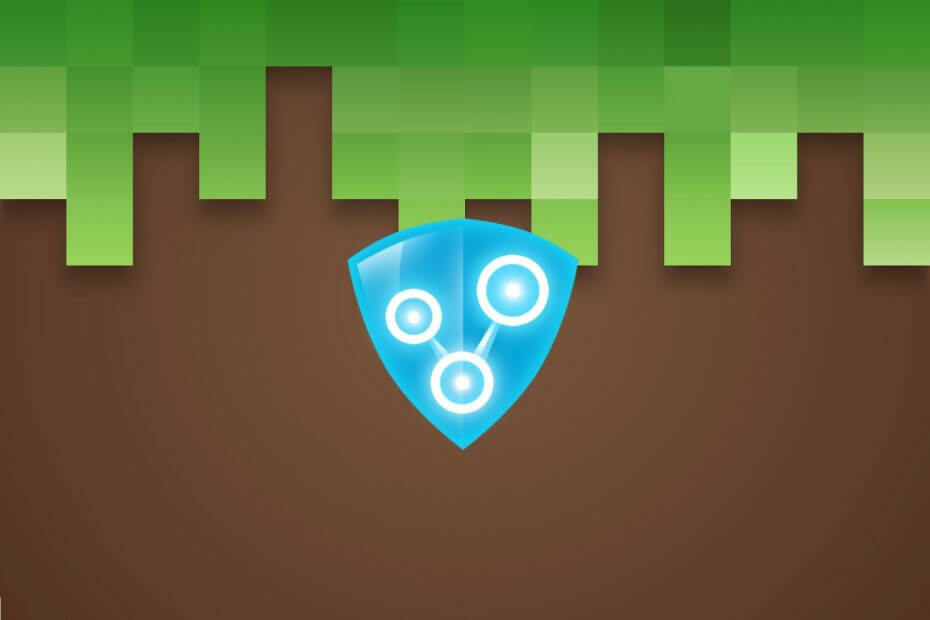
Minecraft ainda é um dos jogos mais populares do mercado, mesmo depois de tantos anos. Por ser adequado para todas as idades, sua base de fãs abrange uma ampla gama de usuários que gostam de jogar.
A cada atualização, o jogo obtém mais e mais conteúdo que você pode usar para desenvolver seu mundo.
5 melhores VPNs que recomendamos
 |
59% de desconto disponível para planos de dois anos |  Verifique a oferta! Verifique a oferta! |
 |
79% de desconto + 2 meses grátis |
 Verifique a oferta! Verifique a oferta! |
 |
85% de desconto! Apenas 1,99 $ por mês por plano de 15 meses |
 Verifique a oferta! Verifique a oferta! |
 |
83% de desconto (2,21 $ / mês) + 3 meses grátis |
 Verifique a oferta! Verifique a oferta! |
 |
76% (2.83$) no plano de 2 anos |
 Verifique a oferta! Verifique a oferta! |
Os servidores do Minecraft costumam ser hospedados por usuários regulares
No entanto, se você já jogou Minecraft antes, pode concordar que é chato sem amigos. Mais ainda, você deve estar ciente de que não há um servidor dedicado oficial do Minecraft, já que a comunidade hospeda a maioria dos servidores.

Acesso privado à Internet
Quer manter sua privacidade online segura enquanto joga Minecraft em um servidor público? PIA é uma das VPNs que não é bloqueada.
Compre agora
Você pode até criar um servidor em seu próprio computador, se desejar. Nosso guia completo irá mostrar a você como fazer um servidor Minecraft para você e seus amigos, passo a passo.
A criação de um servidor público do Minecraft pode falhar às vezes
Em certas situações, como ter um NAT duplo ou restrições de ISP, você não poderá tornar seu servidor público. Portanto, seus amigos não serão capazes de ver, muito menos se juntar a você em sua incrível baseado em bloco aventura.
Pelo lado bom, há uma maneira de contornar essa limitação infeliz criando um servidor LAN. Normalmente, você precisa estar na mesma rede física para se conectar a um servidor LAN.
No entanto, conhecemos uma solução alternativa que envolve o Radmin e daremos a você informações privilegiadas em apenas alguns exemplos.
Como usar o Radmin VPN para Minecraft?
- Baixar Radmin VPN do site oficial
- Instale o Radmin VPN no computador que funcionará como hospedeiro

- Clique no Criar Rede botão na janela principal do Radmin VPN
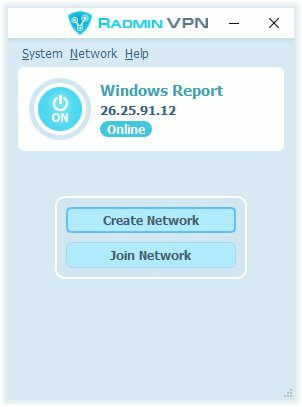
- Escolha um nome para sua rede e configure uma senha (mínimo de 6 caracteres)
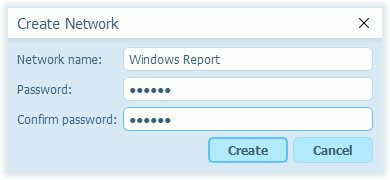
- Clique no Crio botão
- Diga a seus amigos o nome da rede e a senha
Como hospedar um servidor LAN do Minecraft?
- Inicie o Minecraft no PC host
- Clique Singleplayer
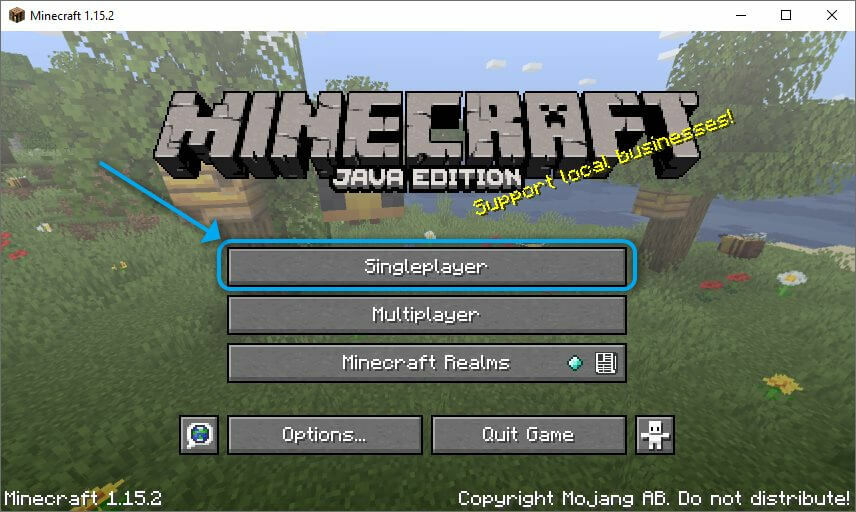
- Selecione CrioNovo Mundo
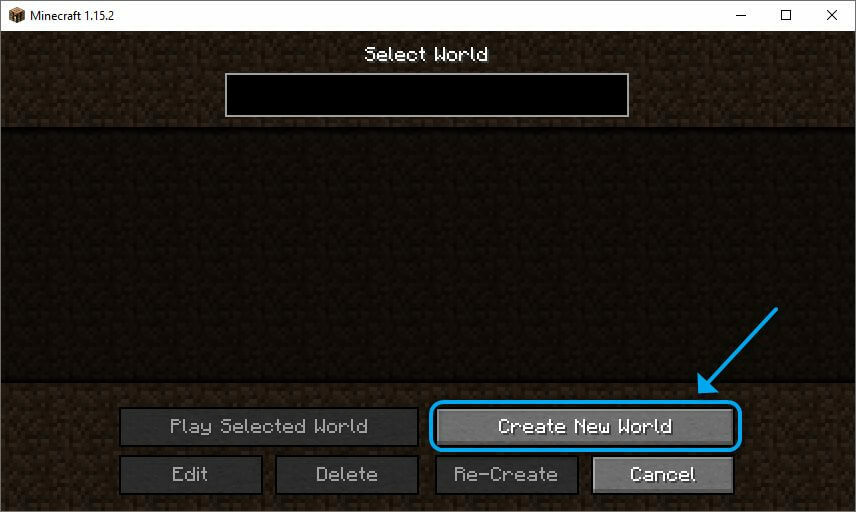
- Personalize o seu mundo
- Clique no CrioNovo Mundo botão mais uma vez
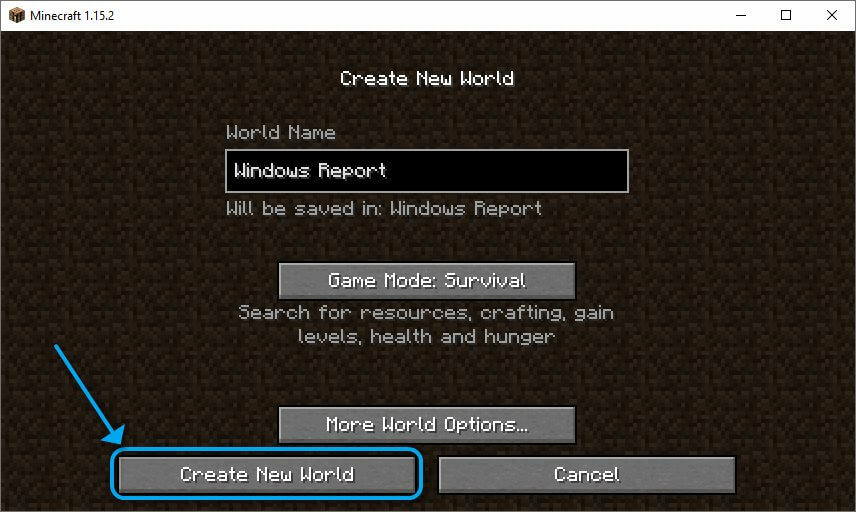
- Assim que o seu mundo carregar, pressione o Esc tecla no seu teclado
- Selecione Aberto para Lan do menu do jogo
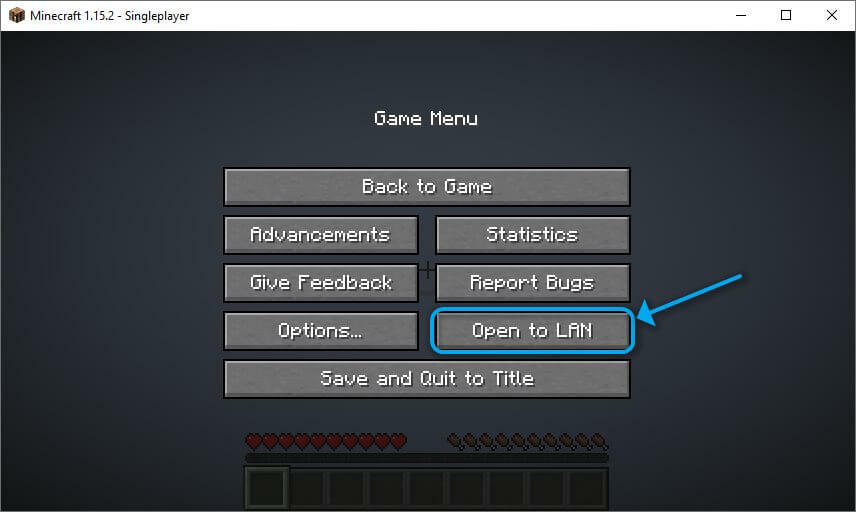
- Personalize o seu jogo em LAN
- Clique Iniciar LAN Mundo
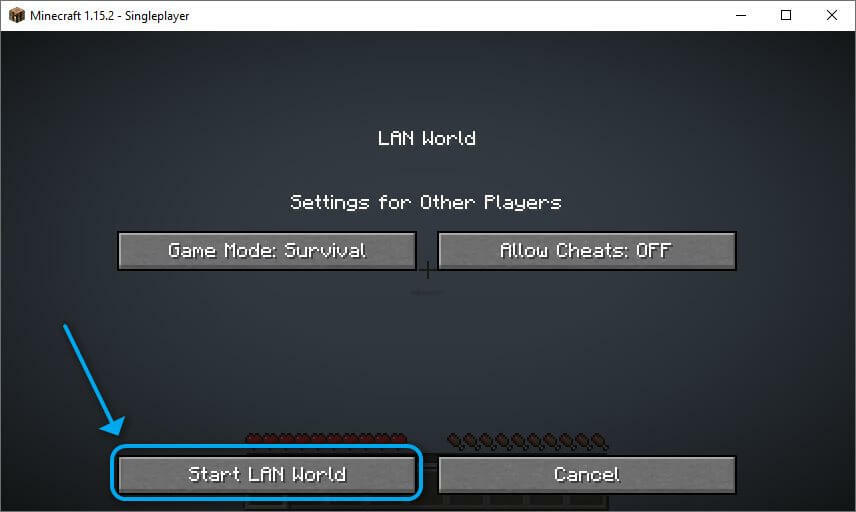
- Anote o número da porta de 5 dígitos (seus amigos precisarão dele para se conectar)
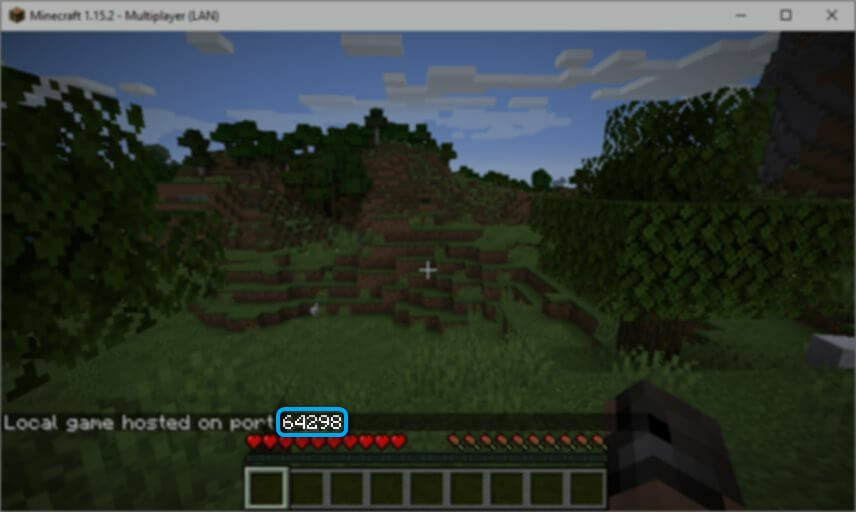
Como ingressar em um servidor LAN do Minecraft?
- Inicie o cliente Radmin VPN em seu PC
- Acertar + no teclado ou clique no Junte-se à rede botão
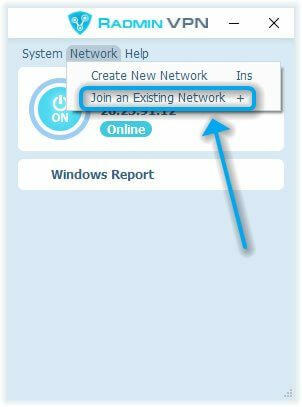
- Certifique-se de que você está no Rede privada aba
- Digite o nome do servidor e sua senha
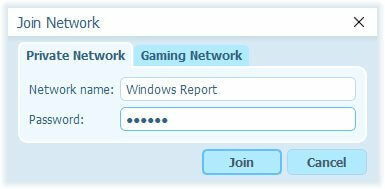
- Clique Juntar
- Note o IP da rede host
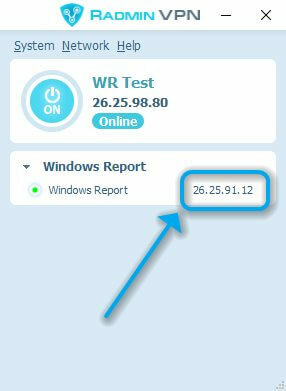
- Inicie o Minecraft no seu PC
- Clique Multijogador
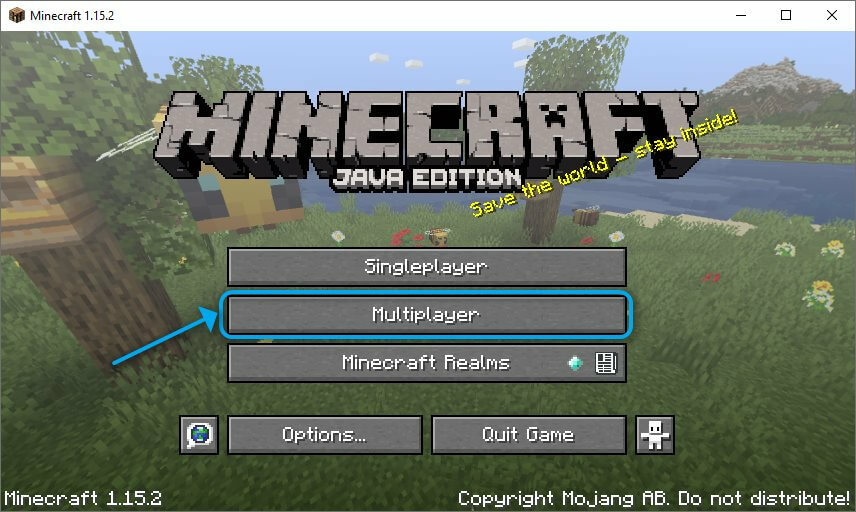
- Selecione Adicionar servidor (ou Diretoconectar)
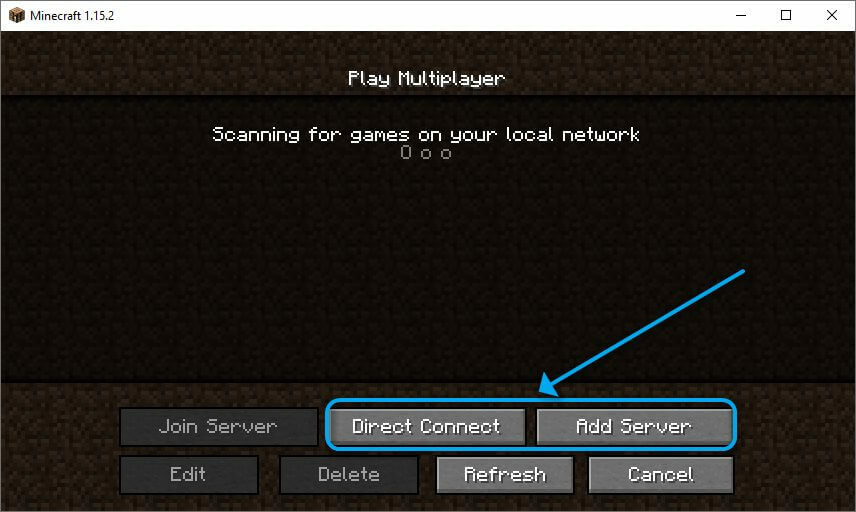
- Escolha um nome para o servidor
- Digite o IP e Porta números no Campo de endereço do servidor (deve ser parecido com a imagem abaixo)
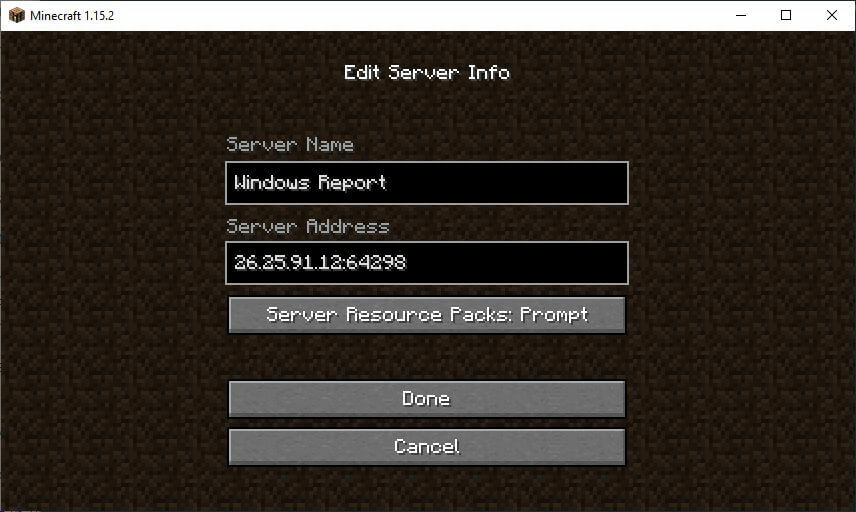
- Clique Feito
Os jogos do Minecraft em LAN não aparecem? Nosso guia pode ajudá-lo a corrigir esse problema rapidamente.
Jogue Minecraft em LAN com Radmin VPN
Para finalizar, a criação de um servidor público do Minecraft nem sempre é um sucesso certo. Existem algumas situações em que tornar seu servidor público simplesmente não é possível, mas isso não deve desanimá-lo.
Você pode usar a solução alternativa que descrevemos acima para criar uma VPN para você e seus amigos. Assim que estiver conectado, o Minecraft verá você como se você estivesse conectado à mesma rede física e permitirá que você hospede e ingresse em servidores LAN rapidamente.
perguntas frequentes
O Radmin VPN cria uma rede privada à qual você e seus amigos podem se conectar, para que o Minecraft pense que você está na mesma rede física. Então você criar um servidor LAN como de costume, e seus amigos devem ser capazes de se conectar a ele.
Se você não conseguir se conectar ao servidor do Minecraft do seu amigo, seu firewall pode bloquear o programa ou porta. Você precisará permitir a porta / programa por meio do Firewall do Windows e tudo deverá ficar bem.
Se você precisa proteger sua identidade online e manter suas atividades online privadas, você pode considerar o uso de uma VPN mesmo enquanto joga Minecraft. Aqui estão os nossos 5 principais VPNs do Minecraft para Windows e Mac.


